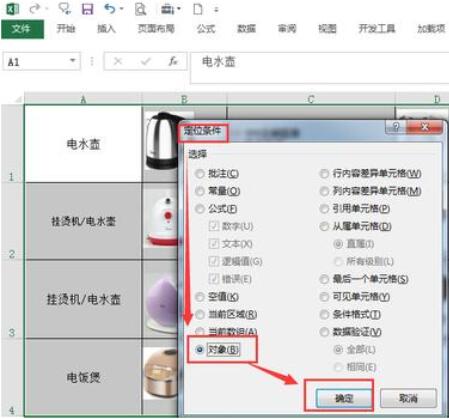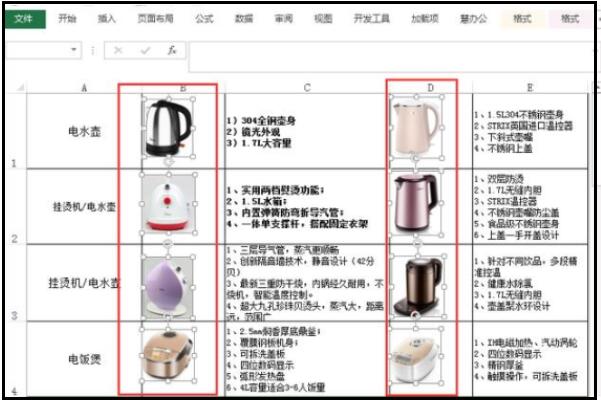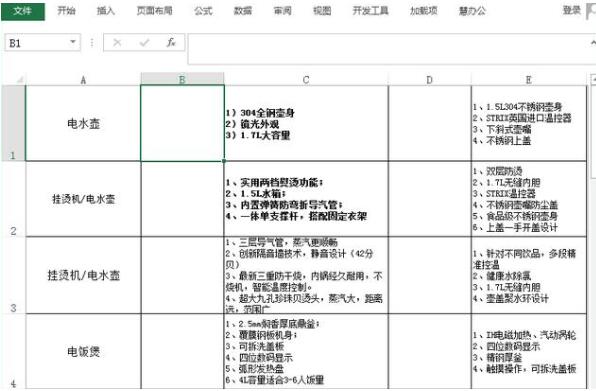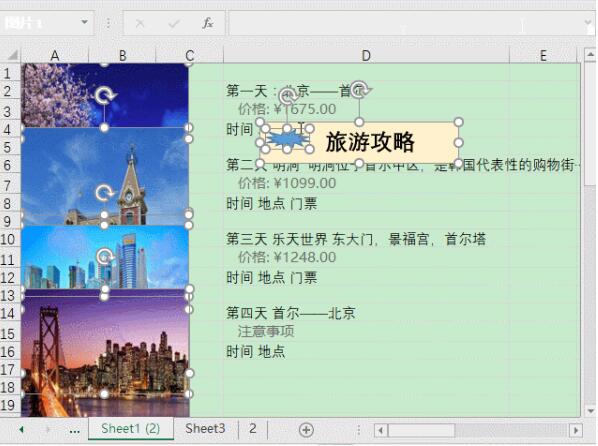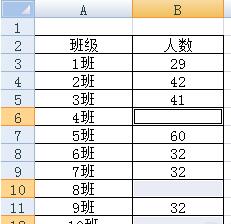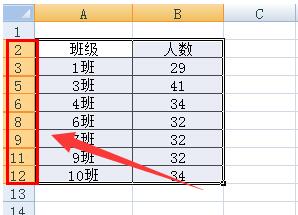Excel是微软办公套件OFFICE的电子表格软件,可以快速处理数据,用得好能极大提高办公效率。Excel功能强悍,除了处理数据,表格里能画图、拍照、放置图片等,几乎无所不能。在Excel里制作了一张有图片有数据有文字的文档后,想要删除所有图片,又不想一张一张地删除图片。那么如何一次性删除Excel表格中的所有图片呢?Excel的定位功能能解决问题。下面来看看Excel的定位功能是如何删除表格中的所有图片。
Excel删除表格全部图片方法一
1、打开Excel表格,点击菜单栏的【开始】——【编辑】——【查找和选择】——【定位条件】,或者直接按住快捷键【Ctrl+G】
2、弹出定位窗口,点击【定位条件】
3、点击【对象】——【确定】,如图
4、图片被全部选中,按住【delete】进行删除
如图,所有图片都被清除,速度很快。
Excel删除表格全部图片方法二
1、点击表格中的任意一张图片,按住快捷键Ctrl+A,选中表格中的所有对象(对象指的是图片、文本框、图形、图表等元素)
2、按Ctrl键,同时点击不想删除的图片、文本框和图形,取消选择这些不必要的对象
3、按Delete键进行删除。
Excel删除表格全部图片方法三
如果Excel表格中只有图片和数值,完全可以使用反向思维,复制表格,选择性粘贴为数值,这样图片就消失啦。
Excel之定位空值的方法
1、在该界面上选中空值,点击确定。
2、此时三个空单元格已经被定位选中。
Excel之定位可见单元格步骤
以填充好的表格为例,看行号隐藏了部分行,现在要复制粘贴显示出来的这个表格怎么操作呢?
如果直接复制粘贴,看到包括隐藏的数据都粘贴了
所以,这里我们选择该表格,调出定位条件界面,选择其中的可见单元格,点击确定。
接着,按下CTRL+C,到该表格下方粘贴看看效果吧,看到了吧,经过定位条件处理过后就可以仅复制粘贴显示的单元格了。
以上就是Excel快速一次性删除表格中所有图片的三种方法。Excel的批量处理功能有助于提供工作效率,定位就是批量处理的一种方式。我们也看到了Excel的定位里有很多功能,除了对象能删除图片,空值就是定位表格中的空格,还能定位可见单元格,把隐藏的单元格暂时弃用。由此我么是否可以理解为:定位对象是针对图片的。关注教程之家,解锁更多Excel教程。